|
メニューの「ファイル(F)」で、「エクスポート(E)...」を選びます。「エクスポートフィアルを保存:」というダイアログボックスが表示されます。「
エクスポート」のプルダウンリストで、「ムービーから3G」を選択します。 |
|
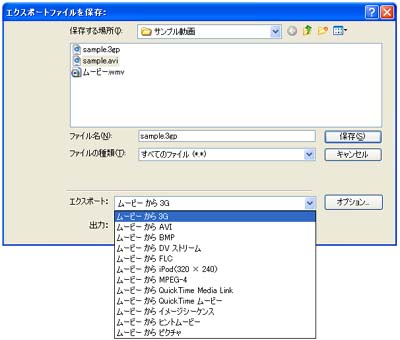 |
|
「オプション」ボタンをクリックします。タイトルバーに「3Gエクスポート設定」と書かれたダイアログボックスが表示されます。 |
|
 |
| DoCoMo用の場合、次の設定を行います。 |
|
ファイルフォーマット |
3GPP(Mobile MP4) |
|
ビデオ |
ビデオフォーマット |
MPEG-4 |
|
データレート |
64キロビット/秒 |
|
イメージサイズ |
176 x 144 QCIF
320 x 240 QVGA (対応機種のみ) |
|
フレームレート |
15〜30 |
|
オーディオ |
オーディオフォーマット |
AAC-LC(ミュージック) |
|
データレート |
128kbps (変更可?) |
|
チャネル |
ステレオ (変更可?) |
|
フレーム/サンプル |
1 (変更可?) |
|
出力のサンプルレート |
48,000 kHz (変更可?) |
|
エンコードの品質 |
高品質 (変更可?) |
|
|
au用の場合、次の設定を行います。 |
|
ファイルフォーマット |
3GPP2(EZムービー) |
|
ビデオ |
ビデオフォーマット |
MPEG-4 |
|
データレート |
64キロビット/秒 |
|
イメージサイズ |
176 x 144 QCIF
320 x 240 QVGA (対応機種のみ) |
|
フレームレート |
15 |
|
オーディオ |
オーディオフォーマット |
AAC-LC(ミュージック) |
|
データレート |
56 kbps (変更可?) |
|
チャネル |
モノラル (機種によっては、ステレオ可) |
|
フレーム/サンプル |
1 |
|
出力のサンプルレート |
24,000 kHz (変更可?) |
|
エンコードの品質 |
高品質 |
|
|
auで上記が上手くいかない場合(古い機種の場合)、次の設定を行います。 |
|
ファイルフォーマット |
AMC(EZムービー) |
|
ビデオ |
ビデオフォーマット |
MPEG-4 |
|
データレート |
32キロビット/秒 |
|
イメージサイズ |
128 x 96 SubQCIF |
|
フレームレート |
7.50 |
|
オーディオ |
オーディオフォーマット |
QCELP(スピーチ) |
|
データレート |
14,000 kbps (変更可?) |
|
チャネル |
モノラル (変更可?) |
|
フレーム/サンプル |
1 |
|
出力のサンプルレート |
8,000 kHz (変更不可) |
|
エンコードの品質 |
最高品質 (変更可?) |
|
| vodafone用の場合、auやDoCoMoと類似の設定を行い、ファイル変換をすると、3Gの元ファイルは作成できます。しかし、このあと、携帯番号を元に、HUFという方式(?)でファイルを暗号化しないと、携帯電話で使用することができません。このHUFについては、詳細が公開されていないため、vodafone用のファイルを作ることが出来なくなっています。 |
「OK」ボタンをクリックして「3Gエクスポート設定」ダイアログを閉じます。
ファイル名を設定して、「保存」ボタンをクリックします。ここでは、ファイル名に「sample.3gp」と入力します。
「ムービーをエクスポート中」というメッセージが表示されて、ファイルが書き出されます。 |